同事用来渲染的电脑突然启动不了,反复折腾终于搞好 。干脆记录下解决过程 , 一是记录下日常,二是如果有朋友遇到同样的情况也可参考处理!
额~,说干就干!
按下电源之后,系统反复自动重启开机关机,但是屏幕就是不亮,每次都是过完这个画面就自动关机然后又再次重启开机,循环不断:

文章插图
按下电源开关 , 跳过这个画面后,自动关机,重启循环
首先,按照先软后硬原则先对系统进行检查,看看是否是win10系统更新导致什么软硬件不兼容 。插入U盘启动器(不知道U盘启动怎么做的话,可以给我留言,这里就不赘述),打开故障电脑,反复按F2进入bios界面,设置好系统引导优先引用U盘,如下:
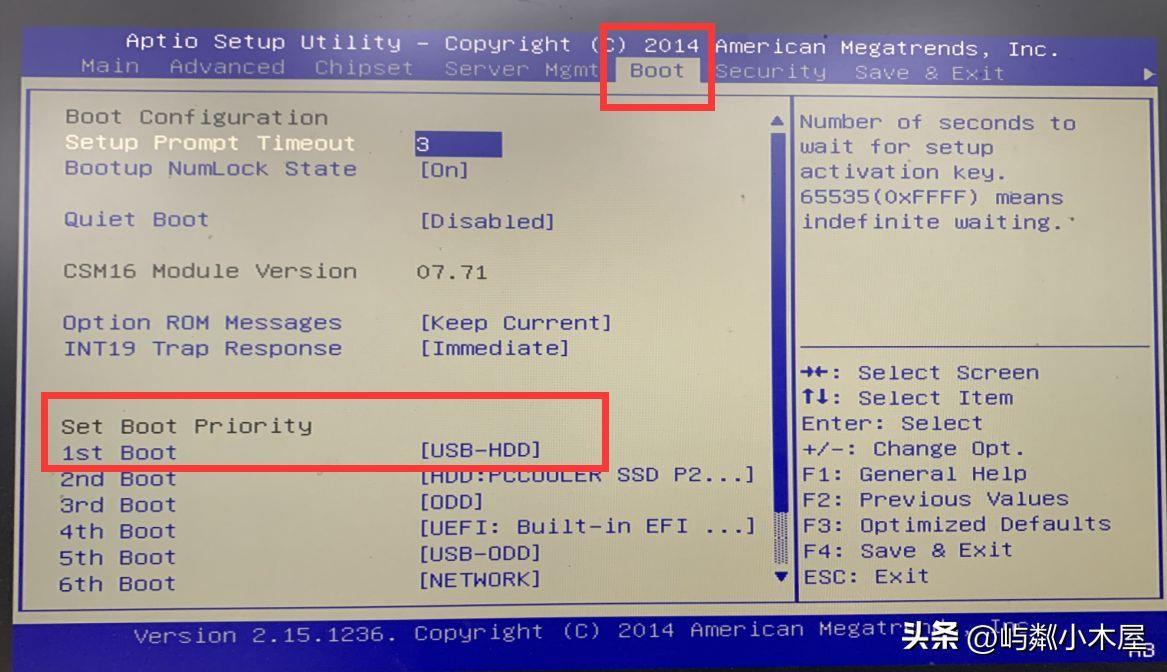
文章插图
电脑开机后反复按F2,进入Bios界面,设置系统启动顺序
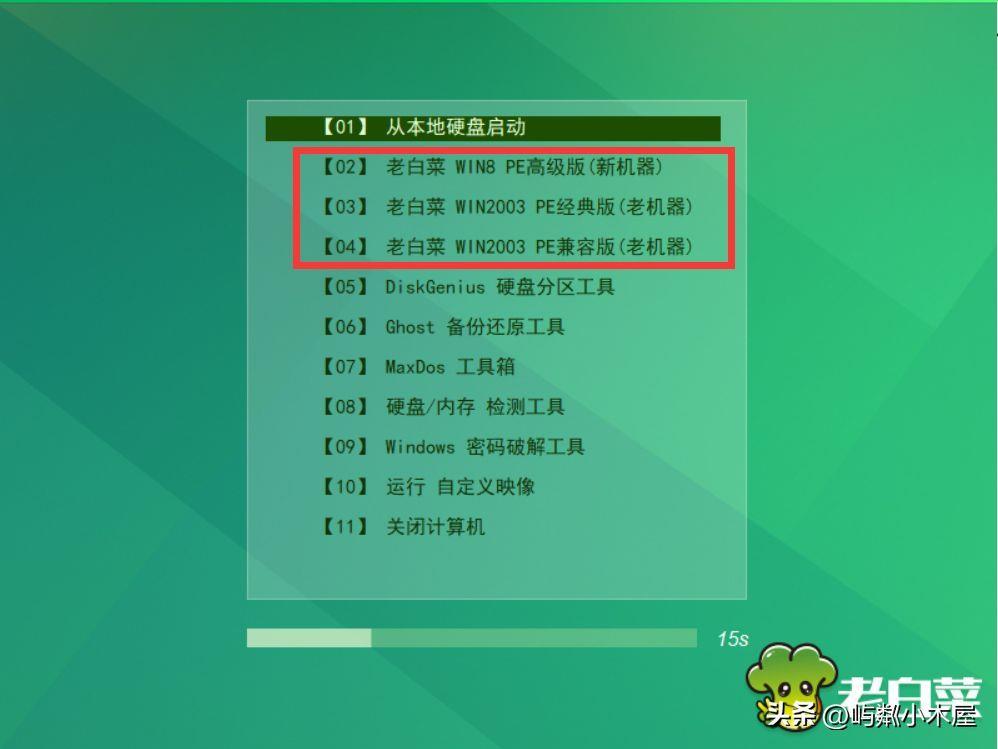
文章插图
大白菜画面,选择2~4其中一个进去即可
结果,很不幸~发现PE机也进不去,反复重启多次,依然进不去 。这种情况基本上确定是硬件有问题啦 。
虽然大致确认是硬件问题,但是电脑硬件很多好吧 , 所以先检查哪个呢?于是 , 网上百度了一下 , 哟呵~问题跟我们遇到的出奇一致,于是那就先检查内存条:
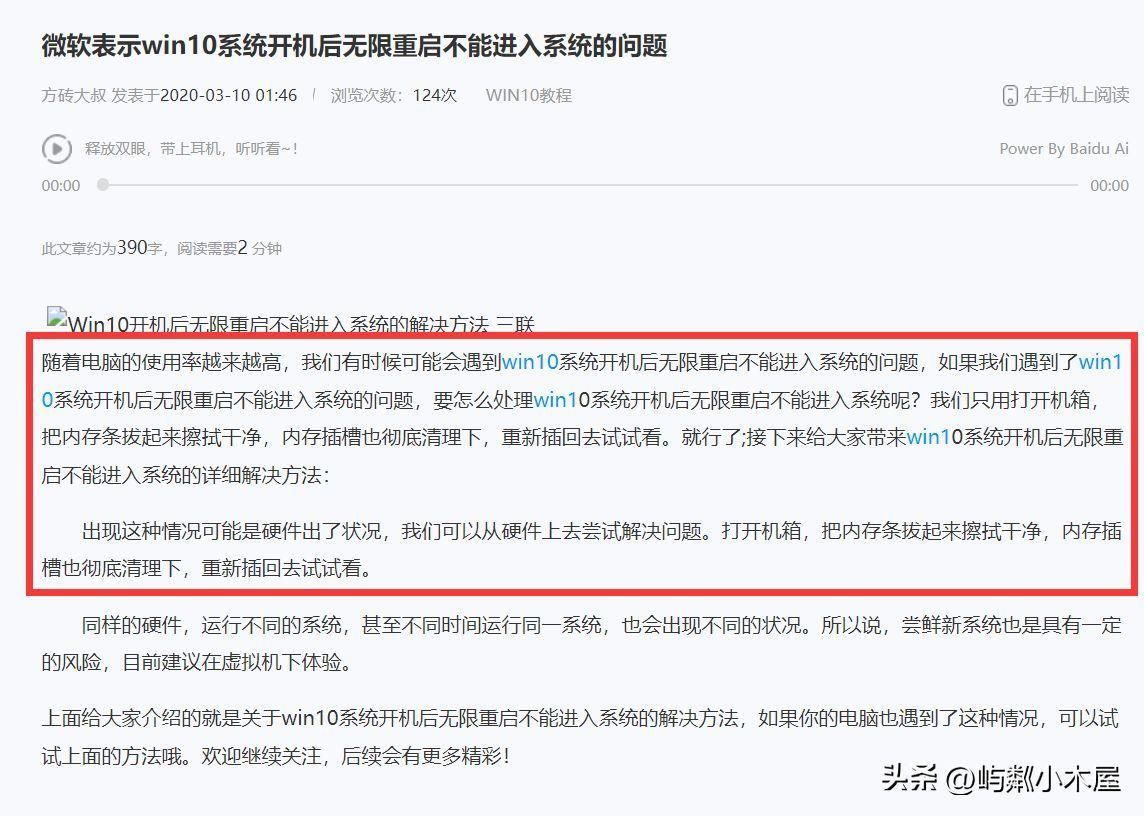
文章插图
百度查询发现这个问题还挺普遍 , 都有攻略
【笔记本电脑开机进不了桌面怎么办 windows无法启动一直循环怎么修复】于是 , 拔掉电源,拔掉电源,拔掉电源?。ㄖ匾?氖虑樗等?椋┰?褡约旱谋始潜疽蛭?鸹??nbsp;, 忘记把电池拿出来,结果一颗螺丝掉进去,看到冒了个火星子,结果主板烧了个元器件 , 花了几百大洋才搞好,心在滴血?。?
开箱~

文章插图
机箱灰尘满满
总共是8根内存条,好家伙,8×8=64G,厉害了!不过,这个灰尘,不会是82年的吧?

文章插图
布满灰尘
迅速,很快把灰尘全部擦干净了,然后又装回去 。插上电源开机,结果等了2~3分钟 , 问题依然存在 。心凉了半截 , 难道不是这个问题?质疑的小人又在脑海转悠 。再试一下,看看是不是卡槽插的有问题 。于是,拔掉电源,二次开箱,拔出来那个插在黑色卡槽的内存条(我以为不会有影响 , 所以就插在远离风扇一点的卡槽),换到统一的蓝色卡槽试试:

文章插图
把插在黑色卡槽的内存条换插到旁边的蓝色卡槽
再次接通电源,开机…
OMG,系统竟然起来了!问题得以解决!细节、细节、细节!看来还是不能轻易放弃,总是要多试几次,万一上天眷顾呢!哈哈哈哈哈哈…
以上就是本次经验技术分享的全部内容了,如果大家遇到类似电脑问题,可以按这个方式试试 。
- 电脑免费看图用什么软件 windows图片查看器在哪
- 彻底解决电脑系统慢的方法 win10优化性能的方法
- 重装系统后怎么删除多余系统 电脑双系统怎么删除一个
- 电脑文件管理软件哪个好 windows系统找不到指定文件怎么办
- 电脑怎么一键还原系统 惠普电脑系统恢复按f几
- 电脑键盘全图详细 笔记本insert键在哪
- 电脑显示器常见故障及维修 常见电脑问题怎么解决
- 电脑永不休眠怎么设置 win10关闭休眠功能的命令
- 电脑如何分享wifi给手机上网 电脑热点怎么开启和连接
- 电脑文件删不掉怎么强制删除 删除文件需要管理员权限怎么弄
